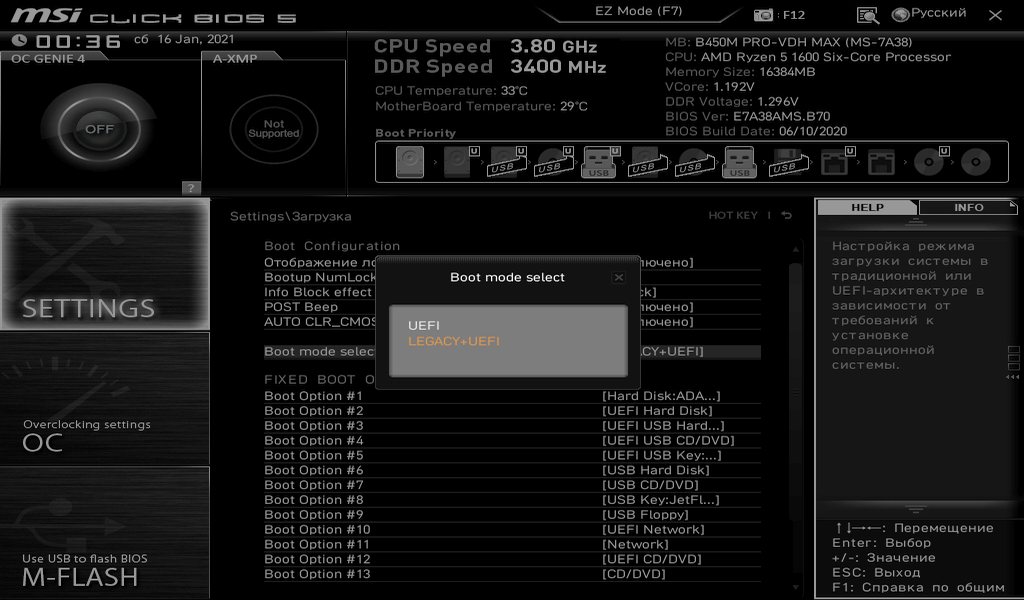чем отличается legacy и uefi
Что такое UEFI, и чем он отличается от BIOS?
Новые компьютеры используют прошивку UEFI вместо традиционного BIOS. Обе эти программы – примеры ПО низкого уровня, запускающегося при старте компьютера перед тем, как загрузится операционная система. UEFI – более новое решение, он поддерживает жёсткие диски большего объёма, быстрее грузится, более безопасен – и, что очень удобно, обладает графическим интерфейсом и поддерживает мышь.
Некоторые новые компьютеры, поставляемые с UEFI, по-прежнему называют его «BIOS», чтобы не запутать пользователя, привычного к традиционным PC BIOS. Но, даже встретив его упоминание, знайте, что ваш новый компьютер, скорее всего, будет оснащён UEFI, а не BIOS.
Что такое BIOS?
BIOS — это Basic Input-Output system, базовая система ввода-вывода. Это программа низкого уровня, хранящаяся на чипе материнской платы вашего компьютера. BIOS загружается при включении компьютера и отвечает за пробуждение его аппаратных компонентов, убеждается в том, что они правильно работают, а потом запускает программу-загрузчик, запускающую операционную систему Windows или любую другую, установленную у вас.
На экране настройки BIOS вы можете изменять множество параметров. Аппаратная конфигурация компьютера, системное время, порядок загрузки. Этот экран можно вызвать в начале загрузки компьютера по нажатию определённой клавиши – на разных компьютерах она разная, но часто используются клавиши Esc, F2, F10, Delete. Сохраняя настройку, вы сохраняете её в памяти материнской платы. При загрузке компьютера BIOS настроит его так, как указано в сохранённых настройках.
Перед загрузкой операционки BIOS проходит через POST, или Power-On Self Test, самотестирование после включения. Она проверяет корректность настройки аппаратного обеспечения и его работоспособность. Если что-то не так, на экране вы увидите серию сообщений об ошибках или услышите из системного блока загадочный писк. Что именно означают звуковые сигналы описано в инструкции к компьютеру.
При загрузке компьютера по окончанию POST BIOS ищет Master Boot Record, или MBR — главную загрузочную запись. Она хранится на загрузочном устройстве и используется для запуска загрузчика ОС.
Вы также могли видеть аббревиатуру CMOS, что расшифровывается, как Complementary Metal-Oxide-Semiconductor — комплементарная структура металл-оксид-полупроводник. Она относится к памяти, в которой BIOS хранит различные настройки. Использование её устарело, поскольку такой метод уже заменили флэш-памятью (также её называют EEPROM).
Почему BIOS устарел?
BIOS существует уже давно и эволюционировал мало. Даже у компьютеров с ОС MS-DOS, выпущенных в 1980-х, был BIOS.
Конечно, со временем BIOS всё-таки менялся и улучшался. Разрабатывались его расширения, в частности, ACPI, Advanced Configuration and Power Interface (усовершенствованный интерфейс управления конфигурацией и питанием). Это позволяло BIOS проще настраивать устройства и более продвинуто управлять питанием, например, уходить в спящий режим. Но BIOS развился вовсе не так сильно, как другие компьютерные технологии со времён MS-DOS.
У традиционного BIOS до сих пор есть серьёзные ограничения. Он может загружаться только с жёстких дисков объёмом не более 2,1 Тб. Сейчас уже повсеместно встречаются диски на 3 Тб, и с них компьютер с BIOS не загрузится. Это ограничение BIOS MBR.
BIOS должен работать в 16-битном режиме процессора и ему доступен всего 1 Мб памяти. У него проблемы с одновременной инициализацией нескольких устройств, что ведёт к замедлению процесса загрузки, во время которого инициализируются все аппаратные интерфейсы и устройства.
BIOS давно пора было заменить. Intel начала работу над Extensible Firmware Interface (EFI) ещё в 1998 году. Apple выбрала EFI, перейдя на архитектуру Intel на своих Маках в 2006-м, но другие производители не пошли за ней.
В 2007 Intel, AMD, Microsoft и производители PC договорились о новой спецификации Unified Extensible Firmware Interface (UEFI), унифицированный интерфейс расширяемой прошивки. Это индустриальный стандарт, обслуживаемый форумом UEFI и он зависит не только от Intel. Поддержка UEFI в ОС Windows появилась с выходом Windows Vista Service Pack 1 и Windows 7. Большая часть компьютеров, которые вы можете купить сегодня, используют UEFI вместо BIOS.
Как UEFI заменяет и улучшает BIOS
UEFI заменяет традиционный BIOS на PC. На существующем PC никак нельзя поменять BIOS на UEFI. Нужно покупать аппаратное обеспечение, поддерживающее UEFI. Большинство версий UEFI поддерживают эмуляцию BIOS, чтобы вы могли установить и работать с устаревшей ОС, ожидающей наличия BIOS вместо UEFI – так что обратная совместимость у них есть.
Новый стандарт обходит ограничения BIOS. Прошивка UEFI может грузиться с дисков объёмом более 2,2 Тб – теоретический предел для них составляет 9,4 зеттабайт. Это примерно в три раза больше всех данных, содержащихся в сегодняшнем Интернете. UEFI поддерживает такие объёмы из-за использования разбивки на разделы GPT вместо MBR. Также у неё стандартизирован процесс загрузки, и она запускает исполняемые программы EFI вместо кода, расположенного в MBR.
UEFI может работать в 32-битном или 64-битном режимах и её адресное пространство больше, чем у BIOS – а значит, быстрее загрузка. Также это значит, что экраны настройки UEFI можно сделать красивее, чем у BIOS, включить туда графику и поддержку мыши. Но это не обязательно. Многие компьютеры по сию пору работают с UEFI с текстовым режимом, которые выглядят и работают так же, как старые экраны BIOS.
В UEFI встроено множество других функций. Она поддерживает безопасный запуск Secure Boot, в котором можно проверить, что загрузку ОС не изменила никакая вредоносная программа. Она может поддерживать работу по сети, что позволяет проводить удалённую настройку и отладку. В случае с традиционным BIOS для настройки компьютера необходимо было сидеть прямо перед ним.
И это не просто замена BIOS. UEFI – это небольшая операционная система, работающая над прошивкой PC, поэтому она способна на гораздо большее, чем BIOS. Её можно хранить в флэш-памяти на материнской плате или загружать с жёсткого диска или с сети.
У разных компьютеров бывает разный интерфейс и свойства UEFI. Всё зависит от производителя компьютера, но основные возможности одинаковы у всех.
Как получить доступ к настройкам UEFI на современном ПК
Если вы обычный пользователь, перехода на компьютер с UEFI вы и не заметите. Загружаться и выключаться компьютер будет быстрее, а также вам будут доступны диски размером более 2,2 Тб.
А вот процедура доступа к настройкам будет немного отличаться. Для доступа к экрану настроек UEFI вам может потребоваться загрузочное меню Windows. Производители ПК не хотели замедлять быструю загрузку компьютера ожиданием нажатия клавиши. Но нам встречались и такие UEFI, в которых производители оставили возможность входа в настройки тем же способом, какой был в BIOS – по нажатию клавиши во время загрузки.
UEFI – это большое обновление, но произошло оно незаметно. Большинство пользователей ПК не заметят его, и им не нужно беспокоиться по поводу того, что их новый компьютер использует UEFI вместо обычного BIOS. ПК просто будут лучше работать и поддерживать больше современного аппаратного обеспечения и возможностей.
Более подробное объяснение отличий в загрузочном процессе UEFI можно почитать в статье Адама Уильямсона из Red Hat, и в официальном вопроснике UEFI FAQ.
Какие отличия между UEFI и Legacy BIOS?
Ничего сложного тут нет. Следует понять несколько простых отличий:
Legacy:
И для более опытных пользователей:
Legacy для загрузки дисков в формате MBR, UEFI для загрузки дисков в формате GPT.
В целом для обычного пользователя разницы никакой нет.
Ещё статьи по теме:
Оставь свой коммент
11 комментариев к посту “ Какие отличия между UEFI и Legacy BIOS?”:
[…] В большинстве BIOS что бы включить режим UEFI, следует найти раздел Boot в котором будет пункт Boot Mode, а в нём уже можно переключиться с Legacy на UEFI. В некоторых компьютерах включение UEFY происходит по другому. В комментариях можете написать модель материнской платы или ноутбука и я попробую найти как зайти в BIOS и включить UEFI. Разницу между UEFY и Legacy можно увидеть тут. […]
Всё верно, явной опции загрузки с USB в UEFI нет. Но загрузится с USB при этом реально, всего лишь нужно… Нужно что бы флешка поддерживала загрузку в UEFI) Поэтому создавая загрузочную флешку (или другой носитель) нужно учитывать этот факт, и программа должна уметь записать образ под UEFI. И ещё, непосредственно в BIOS нужно выключить Secure Boot. Ещё в BIOS находим опцию Launch CSM, она обычно в разделе BOOT, эту опцию нужно включить. Так же можем в BIOS для большей уверенности настроить последовательность запуска устройств, первым поставить USB. Теперь при включении (в UEFI разумеется) не нажимая никаких кнопок будет загружаться USB.
Какая разница между UEFI и Legacy
Если приходилось инсталлировать на ПК разные ОС, или заниматься разгоном, вы слышали такие понятия как UEFI и Legacy? Что это такое и как работает? Итак, какая разница между UEFI и Legacy рассмотрим в сегодняшней статье.
Немного теории
При загрузке ПК, включается CPU. Он обрабатывает команды (инструкции). На этом этапе в ОЗУ ничего не загружается. CPU переключается на системное микропрограммное обеспечение, которое содержит информацию необходимую для загрузки.
Микропрограммное обеспечение инициализирует включение питания (POST), настраивает периферийные устройства. Далее микропрограммное ПО загружает устройства хранения, проверяет наличие загрузчика. Переключает инструкции на загрузчик (LILO и GRUB), который загружает ядро ОС в ОЗУ.
Что такое Legacy
Это устаревший режим загрузки используемый в BIOS. Режим Legacy проверяет наличие загрузочной записи (MBR) на первом секторе HDD. Если загрузчик не найден, будет возвращена ошибка.
Что такое UEFI
Современный способ управления загрузкой. Его отличие от Legacy в том, что хранение загрузочной информации находится в файле расширения «.efi», а не в прошивке. UEFI содержит радел EFI в котором хранится файл с данными о загрузке.
В чем разница
UEFI поддерживает все возможности BIOS с такими отличиями:
UEFI или Legacy как определить
Разработчики добавили в ОС средства для проверки. Рассмотрим это подробнее.
Приложение «Сведение о системе».
Утилита «Управление дисками»
Что лучше
Для обычного пользователя разница будет незаметна. Рабочие окна ОС, разделы, команды одинаковы.
UEFI обладает такими преимуществами:
Вывод
Мы рассмотрели, чем отличается UEFI от Legacy. UEFI новый метод загрузки ПК. Создан как замена BIOS. UEFI не понадобится, если не нужна двойная загрузка и установлен HDD менее двух терабайт.
Как установить Windows: режимы Legacy и UEFI.
Как установить Windows в режиме Legacy или UEFI?
В то время, как сам процесс установки у подготовленного пользователя не вызывает особых трудностей, процесс подготовки загрузочного устройства и выбор режимов установки может вызывать вопросы. Хотя бы в части понимания разницы между режимами установки на различные типы таблиц: MBR или GPT. Вскроем некоторые подробности процесса как правильно установить Windows. Статья будет разделяться по такому принципу:
Если теория вас не интересует, переходите сразу к установке.
С некоторых пор именно режим UEFI рекомендуется для установки операционной системы, так как он обладает более расширенными настройками безопасности, нежели Legacy. Однако обычного пользователя прежде всего интересуют другие аспекты двух режимов, которые можно было бы сравнить. Сюда относим:
Итак, весь «сыр-бор» вопроса «какая между ними разница?…» заключается в том, каким образом в процессе загрузки системы обнаруживается сама цель загрузки. И в указанных выше пунктах сравнения можно вычленить и сами «плюсы» и «минусы» обоих режимов. Но сначала о процессе загрузки Windows в них обоих. Из описания уже можно сделать определённые выводы.
Загрузка Windows в режиме Legacy
Запускается программное обеспечение BIOS из чипа CMOS. Это ПО поддерживает распознавание списка установленных устройств, которые могут выступать в роли загрузчика: традиционные флопик, CD/DVD привод и диск. Они перечисляются в установленном порядке. По окончанию POST-процедуры в память загружается первый сектор каждого из потенциальных устройств хранения. И тут же начинается сканирование работоспособной записи MBR. Если такой обнаружен, управление загрузкой передаётся уже коду загрузчика самой MBR. У пользователя появляется возможность выбрать раздел, откуда начнётся загрузка. Если же на первом устройстве «валидная» MBR не найдена, BIOS сканирует второе устройство, третье и т.д. Результатом череды неудач по поиску MBR является пресловутая ошибка
Загрузка Windows в режиме UEFI
Запускается программное обеспечение UEFI, которое поддерживает распознавание списка «валидных» загрузочных томов, которые некоторым пронырливым пользователям известны как EFI Service Partitions.
На устройства ему наплевать, UEFI интересуют именно «особые» разделы с работоспособной GPT-таблицей. GPT не содержит в себе начальный загрузчик (boot loader), как это делает MBR. Всю работу на себя берут специальные драйверы EFI. И, если раздел найден, система сразу начинает себя загружать. Если нет, UEFI может переключиться на метод Legacy, в котором принцип загрузки изменится на вам уже знакомый (см. раздел Установка Windows в режиме UEFI). Если и у Legacy ничего не вышло, мы снова сталкиваемся с
Теперь, когда принципы загрузки Windows в обоих режимах бегло рассмотрены, переходим к прямому сравнению.
Производительность
Legacy BIOS управляется исключительно постоянным запоминающим устройством ПЗУ (Read Only Memory), прошитым в чип CMOS и являющимся неизменяемой частью ПО связки BIOS-CMOS. Добавляете или меняете какие-то составляющие на компьютере? В некоторых случаях компьютер просто не запустится из-за возникающей несовместимости ПО BIOS и обновлённого компонента. Таким образом, появляется необходимость в перепрошивке чипа CMOS (и далеко не только после замены такого важнейшего компонента, как процессор, например). Это, впрочем, уже «языковая» проблема Legacy-варианта (см. ниже). Кроме того, разницу между UEFI и Legace нужно рассматривать именно в части разницы между двумя типами таблиц: MBR и GPT.
Программное обеспечение UEFI частично решило эту проблему за счёт внедрения в процесс загрузки драйверов, которые теперь отвечают за корректность запуска ОС вместо ROM. Кроме этого, у драйверов нет того, чем всегда «страдала» BIOS — ограничение памяти. Этим отчасти также решается гораздо более расширенная совместимость с «железом» компьютера. Но дальше — лучше: раз это драйверы, значит и пишутся они уникально (а именно «универсальность» BIOS иногда играет плохую шутку с пользователями). В конце концов такие драйверы легко записываются и устанавливаются с обычного диска/флешки, как и привычные драйвера для остальных устройств. Что в итоге? В режиме Legacy прошитое в BIOS ПО «рулит» загрузкой в пределах установленных (а может быть очень-очень давно) норм. В итоге загрузка системы идёт так, как нужно BIOS. У UEFI же процесс загрузки более адаптирован к конкретной сборке и системе: CMOS прислушивается к особенностям ОС, шансов на загрузку системы и стабильность в работе гораздо больше.
Скорость загрузки
Несмотря на кажущуюся сложность в режиме загрузки драйверов в UEFI по сравнению со строгой программой BIOS, загрузка из UEFI на современных процессорах происходит гораздо быстрее. При этом на чипсетах старого образца с меньшими показателями по скорости и объёмам кэша преимущества UEFI не были бы заметны. Но об этом уже не узнает никто: напомню, технология получила широкое распространение с десяток лет назад, и на старых платах поддержки UEFI не существует.
С против Ассемблера
Здесь всё немного сложнее именно для конечного пользователя, но в конце концов опять же всё упирается в преимущество UEFI. Этот пункт вбирает в итоге оба предыдущих. Написанная на языке С, EFI подразумевает дружелюбность и адаптивность не только для автора ПО производителя «железа». Не в пример иногда разрастающихся строк кода Ассемблера для Legacy. Legacy-тип программ (т.е. унаследованный тип ПО) всегда был ограничен тем, что обновление программы невозможно без обновления оборудования.
Что будет носителем файлов установки?
Для начала определитесь с носителем, с которого вы будете Windows устанавливать. Склонять в какую-либо сторону вас не стану, у всех вариантов есть плюсы и минусы. Я лично для себя навсегда уяснил, что:
Развивать эту тему подробнее смысла не вижу, а потому приступаем к установке. Однако перед процессом вам может пригодиться информация о том, как узнать в каком виде существующий носитель к установке подготовлен. То есть, если флешка уже на руках, Legacy она или UEFI? Вариантов для этого несколько, самый быстрый — из PowerShell:
Смотрим на вывод терминала PS в части Parttition Style. GPT — это UEFI-загрузка, MBR — Legacy.
А моя материнская плата поддерживает UEFI?
Последние версии материнских плат так и делают (до 2012 г. UEFI не существовало). Однако формулировка «последние версии», согласитесь, расплывчата. Точно вам скажет сама BIOS/UEFI при запуске компьютера и нажатию на клавишу Delete (или в зоне F-клавиш). Однако об этом можно узнать прямо из установленной на диске Windows. Лучший способ это обнаружить — воспользоваться программой-бенчмарком (типа HWiNFO соответствующей версии Windows) и проверить поддержку UEFI в части Motherboard слева:
поддержка UEFI есть
поддержки UEFI нет
И пусть вас не сбивает с толку одно только присутствие папки EFI по адресу:
C:\Windows\Boot
Она есть у всех последних версий Windows. Так что проясните вопрос сразу, чтобы при попытке установить Windows в режиме UEFI вас не встретило обескураживающее (см. абзац с установкой Windows в режиме UEFI):
Подробнее о способах выявления поддержки режимов загрузки Windows в статьях:
Поддерживает ли плата режим UEFI?
Как установить Windows в режиме UEFI?
Установить Windows любом из указанных режимов на момент написания может даже ребёнок, сам процесс упрощён донельзя. Нам понадобятся лишь:
Далее. Выбрав режим, вы «соглашаетесь» с тем, что:
Перед тем, как приступить к подготовке указанным способом, убедитесь, что версия вашей материнской платы вообще поддерживает режим UEFI. Если всё в порядке, и выбранном варианте вы уверены, продолжаем. Для дальнейшей работы закрываем фоновые программы и готовим флешку для принятия файлов установки с образа. Это может сделать сама утилита Rufus. Так что…
Для самой установки Windows необходимо либо выставить загрузку с флешки в BIOS либо после включения компьютера/ноутбука «поймать» меню выбора загрузочного устройства (Boot Pop Up Menu). Последнее на разных материнских платах появляется по-разному:
Минусы варианта
Даже созданный волне официальным способом носитель вероятно наткнётся на застывший экран с надписью
Starting Windows
Впрочем, некоторые из манипуляций в BIOS помогут исправить ситуацию с установкой Windows с созданной нами флешки в режиме UEFI. Так, идеальным вариантом был бы тот, что включает обоюдную поддержку (UEFI и Legacy):
Как установить Windows в режиме Legacy?
Условия создания флешки те же, что и в предыдущем варианте. Только теперь окно Rufus до записи на флешку в части некоторых настроек выглядит так:
Выбрав режим, вы «соглашаетесь» с тем, что:
Более подробное (хотя процесс прост) описание — в содержании статьи Загрузочная флешка с Windows от Rufus. Там, на примере немного устаревшей версии утилиты всё расставлено по полочкам. Процесс выбора готовой уже флешки при установке Windows на компьютер также схож с аналогичным из предыдущего абзаца:
Как установить Windows 10 в двойном режиме UEFI+Legacy BIOS?
Если компьютеров несколько, то «заточенную» под определённый формат установки Windows флешку таскать — не вариант. И способ создания «интернациональной» флешки также возможен. Однако Rufus от релиза к релизу своей утилиты его прячет за сочетанием клавиш “Alt + E“. Запустите Rufus, и в единственном окне зажмите одновременно Alt + E клавиши. Символ E — латинский, но переводить клавиатуру в английскую раскладку не нужно. Rufus поймёт что вы собрались сделать. В нижней части окна утилиты в части « Обнаружено устройств: » на пару секунд промелькнёт фраза Двойной UEFI/BIOS режим включено :
То же сочетание вернёт всё на свои места. А в нашем случае следует учесть, что теперь:
Кроме всего прочего, Rufus способна создавать два NTFS-раздела с целью хранить на носителе файлы размером 4 Гб, которые FAT и FAT32 не воспринимают в принципе.
Проблемы с подготовкой носителя
Разрабы Rufus редко подстерегают (форматирование флешки часто все проблемы забирает с собой), но всё же стоит проверить некоторые из параметров:
Чем отличается uefi от legacy?
Чем отличается uefi от legacy?
UEFI boot и Legacy boot — два разных режима загрузки, которые отличаются методом запуска операционной системы. Не вдаваясь в техничку сильно, попробую объяснить разницу. В Legacy режиме (называется также CSM mode, BIOS mode, по-разному, зависит от материнки и ее прошивки) UEFI BIOS после прохождения POST-диагностики формирует необходимую среду, по которой ОС после запуска определит конфигурацию системы, затем сбрасывает процессор в 16-битный режим (так называемый реальный режим), после чего считывает первый сектор (Master Boot record) на винте (или SSD, если это винт или SSD, для DVD дисков, допустим, немного по-другому, щас не в том суть) и переключает процессор на исполнение считанного кода. Предполагается, что это код загрузчика ОС. А дальше все зависит уже от того, что загрузится, будь то Винда, или какая-либо другая ОС. Подробностей много, что такое реальный режим, и т. д., много, смотрите в той же Википедии хоть. CSM режим позволяет запускать 16 битные (MS-DOS) и 32-битные ОС (XP), если UEFI материнской платы этого не поддерживает (прошивка обычно работает в 64-битном режиме процессора, в таком случае в родном UEFI режиме можно поставить только 64-битную ОС).
UEFI-режим (насколько я понимаю) предполагает запуск так называемых UEFI-приложений, это исполняемые файлы с расширением *.efi, например, bootx64.efi — название приложения, которое прошивка запустит, несли он находится по определенному пути. И тут возникает два нюанса. Первый — UEFI работает с FAT файловыми системами (опять же, смотрим в интернете, если не ясно, что это такое), т. е. FAT (12, 16), FAT32, в случае с винчестером или SSD создается спец. раздел, форматированный в этой файловой системе, и на нем располагается приложение, являющееся загрузчиком ОС. Главное отличие от CSM режима: приложение запускается как бы в контексте самой прошивки UEFI BIOS (примерно также, как любые программы запускаются в среде операционной системы и используют ее библиотеки, интерфейсы, и т. п.). Внешне обычно это никак не проявляется (за исключением логотипа при загрузке винды в таком режиме), зато позволяет самой ОС использовать, например, сетевую плату БЕЗ драйверов (теоретически, на практике такого пока не встречал). в ОС, начиная с Windows 8 можно сделать так, чтоб при перезагрузке вы попали в настройки биоса без нажатия кнопки DEL.
Второй нюанс. Режим работы процессора — обычно 64 битный (длинный). Потому (и не только поэтому) просто так ОС с другой разрядностью не запустить. Но этот режим позволяет загружаться с винчестеров или SSD в разметке GPT. В кратце — она позволяет обойти ограничение на емкость диска в 2,2 терабайта, если у вас диск с емкостью больше, что я написал — учтите это.
Для конечного пользователя, на мой взгляд, особой разницы нет, в каком режиме ставить. Прироста скорости в работе не будет. но загрузка будет быстрее на несколько секунд, т. к. в UEFI режиме прошивка не занята сбросом процессора в 16 битный режим, считыванием загрузочных секторов, и т. п.
В своем описании я постарался затронуть лишь ОСНОВНЫЕ моменты, очень много нюансов я опустил, а они есть. И легко гуглятся. От себя лишь добавлю, что если вы привыкли ставить ОС, как вы ставили в течении многих лет, и у вас нет накопителей больше, чем на 2 терабайта, то не парьтесь, и делайте все как обычно. Если вы вставите установочную флешку Windows 10, перезагрузитесь, и зайдете в меню загрузки биоса, то увидите там аж целых два варианта для вашей флешки: «UEFI: название-флешки» и «USB: название-флешки». Любой пункт с приставкой «UEFI:» запустит вашу флешку в режиме UEFI.
Удачи) И простите уж за вто такой длинный… ответ оО Оо
В настройках современной материнской платы с UEFI зачастую есть пункт меню с выбором режима загрузки Legacy (CSM). Не все пользователи знают, для чего он нужен, и включают его без всякой на то причины. Это приводит к тому, что операционная система перестаёт запускаться.
В этой статье вы узнаете что такое UEFI и Legacy в биосе, и почему при активации Legacy система перестаёт грузиться. А также узнаете, какой режим стоит выбирать при установке операционной системы с нуля.
При запуске компьютера процессор обращается к FLASH-памяти материнской платы, на которой хранится прошивка. Существует два вида прошивок: BIOS и UEFI.
BIOS (Basic Input/Output System) появился в середине 70-х годов прошлого века и к настоящему времени устарел. При запуске BIOS проводит проверку оборудования, причём делает это последовательно. Затем идёт обращение к жёсткому диску (или SSD). Там должен находиться сектор MBR (512 байт), в котором умещается первичный загрузчик и таблица разделов диска. В связи с малым размером MBR BIOS не поддерживает загрузку с накопителей объёмом более 2 Тбайт.
UEFI (Unified Extensible Firmware Interface) появился в конце нулевых и был призван заменить BIOS, чтобы снять ряд ограничений. С современной прошивкой проверка оборудования идёт параллельно и не требует много времени. К тому же с ней перешли к таблице разделов GPT, что позволило использовать накопители практически неограниченного объёма и с большим количеством разделов. К достоинствам GPT можно отнести резервную копию таблицы разделов в конце диска.
Важно отметить, что вы можете выбрать что-то одно: BIOS (Legacy) + MBR или UEFI + GPT. Они не взаимозаменяемы, и загрузиться в режиме UEFI с MBR у вас не получится.
Именно способ загрузки вынудил производителей добавить в UEFI режим Legacy (CSM). С ним система работает так, как будто прошивкой является BIOS, и загрузка происходит из MBR. Эта мера позволила продлить поддержку старых операционных систем. Современным операционным системам крайне желательно оставлять UEFI-загрузчик. К тому же он имеет цифровую подпись Secure Boot, что не позволяет внедрить в него вредоносный код.
Как поменять в биосе UEFI на Legacy
Сразу стоит уточнить, что не всякий UEFI имеет графическую оболочку, и, на первый взгляд, он может быть похож на BIOS. К тому же в последнее время производители стали убирать режим Legacy (доступен только UEFI), особенно это касается производителей ноутбуков.
Включить режим Legacy (CSM) можно в разделе Boot, Startup или BIOS. Может также потребоваться переход в продвинутый режим — Advanced. Но сначала надо войти в BIOS.
Пункт меню тоже может иметь разные названия, например, UEFI Boot, Boot Mode, CSM или Launch CSM. Но повторимся, если ничего похожего вы не нашли, то, скорее всего, производитель убрал эту опцию из прошивки.
Для примера рассмотрим плату от MSI. Сначала надо переключить UEFI в Advanced Mode (F7), затем перейти в Settings, далее выбрать Boot (Загрузка) и изменить значение в поле Boot mode select.
Выводы
Теперь вы знаете что такое UEFI и Legacy в биосе. Хотя многие производители по-прежнему называют UEFI BIOSом, сейчас вы уже не встретите новых устройств c BIOS. Однако режим совместимости Legacy (CSM) всё ещё востребован. Он позволяет запускать старые операционные системы (Windows Vista и более ранние) на современных компьютерах.
Этот режим может также упростить апгрейд компьютера. Если вы использовали Windows 7/8/10 на компьютере с BIOS, то можете включить режим совместимости на новой материнской плате. Это позволит вам оставить старый накопитель с установленной на нём ранее операционной системой.
Если вы нашли ошибку, пожалуйста, выделите фрагмент текста и нажмите Ctrl+Enter.
Разница между UEFI и Legacy Boot
главное отличие между UEFI и устаревшей загрузкой является то, что UEFI — это новейший метод загрузки компьютера, который предназначен для замены BIO, тогда как устаревшая загрузка — это процесс загр
главное отличие между UEFI и устаревшей загрузкой является то, что UEFI — это новейший метод загрузки компьютера, который предназначен для замены BIOS, тогда как устаревшая загрузка — это процесс загрузки компьютера с использованием микропрограммы BIOS.
UEFI — это новый метод загрузки, который учитывает ограничения BIOS. Он управляется группой производителей микросхем, аппаратного обеспечения, систем, прошивок и ОС под названием UEFI Forum. Legacy boot — это обычный метод загрузки системы с использованием BIOS. Вкратце, UEFI обеспечивает дополнительные функции безопасности и быструю обработку на компьютере. Он предлагает безопасную загрузку, которая позволяет избежать загрузки вирусов во время загрузки.
Ключевые области покрыты
2. Что такое Legacy Boot
3. Разница между UEFI и Legacy Boot
— Сравнение основных различий
Основные условия
BIOS, Legacy Boot, UEFI
Что такое UEFI
UEFI выступает за Унифицированный расширяемый интерфейс встроенных микропрограмм, Большинство новых материнских плат состоят из этого нового типа. Это имеет больше преимуществ, чем использование BIOS. Самое главное, он предоставляет удобный графический интерфейс пользователя (GUI). BIOS предоставляет синий цвет экрана с различными вариантами. Обычный BIOS не может распознать большие накопители. UEFI предоставляет хорошую альтернативу этой проблеме и распознает большие накопители.
В обычном BIOS, который использует клавиатуру для выбора параметров, UEFI позволяет управлять интерфейсом с помощью мыши. Более того, UEFI содержит безопасную загрузку. Это предотвращает загрузку любых цифровых подписанных драйверов и помогает предотвратить любое вредоносное программное обеспечение. На некоторых компьютерах с UEFI пользователь может включить устаревший режим совместимости с BIOS.
Загрузка UEFI использует прошивку UEFI. Он поддерживает список допустимых загрузочных томов, называемых служебными разделами EFI. Во время самодиагностики при включении питания (POST), которая проверяет, работает ли все оборудование должным образом, прошивка UEFI сканирует все загрузочные устройства хранения, подключенные к системе, на предмет правильной таблицы разделов GUID (GPT). Сама прошивка проверяет GPT, чтобы найти раздел EFI для загрузки.
Что такое Legacy Boot
Legacy Boot — это процесс загрузки, используемый микропрограммой BIOS. В нем хранится список установленных загрузочных устройств, таких как дисководы гибких дисков, жесткие диски, оптические дисководы и т. Д., В соответствии с настраиваемым порядком приоритета. При включении компьютера BIOS выполняет самотестирование при включении питания (POST). Затем внутренний динамик издает короткий одиночный звуковой сигнал, чтобы указать, что загрузка нормальная. Звуковой код помогает идентифицировать код и принять меры по дальнейшему устранению неполадок.
После завершения процедуры POST микропрограмма загружает первый сектор каждого целевого хранилища в память. Затем он сканирует его на наличие действительной основной загрузочной записи (MBR). Если найден правильный MBR, прошивка передает выполнение загрузчику, чтобы выбрать раздел для загрузки. Если он не найден, он переходит к следующему устройству в порядке загрузки.
Разница между UEFI и Legacy Boot
Определение
UEFI — это процесс загрузки на современных компьютерах, который предоставляет более широкие возможности, чем BIOS. Legacy Boot — это процесс загрузки компьютера с использованием прошивки BIOS. Это объясняет основное различие между UEFI и устаревшей загрузкой.
функциональность
Кроме того, UEFI использует встроенное ПО URFI, которое поддерживает список допустимых загрузочных томов, известных как разделы обслуживания EFI для процесса загрузки. Legacy boot использует прошивку BIOS для процесса загрузки.
Характеристики
Другое важное различие между UEFI и устаревшей загрузкой заключается в том, что UEFI имеет дополнительные функции безопасности и более эффективен, чем устаревшая загрузка.
Удобство для пользователя
Кроме того, UEFI более удобен для пользователя, чем устаревший Boot.
Проверка загрузочного хранилища
В то время как UEFI использует таблицу разделов GUID (GPT), BIOS использует схему разбиения основной загрузочной записи (MBR).
Заключение
Разница между UEFI и устаревшей загрузкой заключается в том, что UEFI — это новейший метод загрузки компьютера, который предназначен для замены BIOS, тогда как устаревшая загрузка — это процесс загрузки компьютера с использованием микропрограммы BIOS. Вкратце, UEFI является преемником BIOS.
Ссылка:
1. «Что такое унифицированный расширяемый интерфейс встроенного ПО (UEFI)? — Определение от WhatIs.com. »WhatIs.com,
В чем разница между UEFI и Legacy?
Автор Борис Терешков На чтение 1 мин. Просмотров 156 Опубликовано 25.05.2021
В этом руководстве будет обсуждаться, как загружается ваш компьютер, что такое UEFI и Legacy, и вы сможете понять, почему один из них лучше другого в определенных экземпляров.
Как компьютер загружается?
Когда вы включаете компьютер, он включает ЦП, ключевой компонент компьютера, который обрабатывает команды или инструкции.
Однако на этом этапе процесса загрузки в память не загружаются инструкции. Таким образом, ЦП переключается на системную микропрограмму, которая содержит инструкции для процесса загрузки.
Код микропрограммы выполняет инициализацию самотестирования при включении (POST) и настраивает все подключенные периферийные устройства. После успешной проверки POST микропрограмма загружает устройства хранения и проверяет наличие загрузчика. Затем микропрограмма передает инструкции загрузчику для обработки процесса загрузки.
На этом этапе загрузчик, такой как LILO и GRUB, берет на себя ответственность, загружает ядро системы в память и инициализирует необходимые процессы.
Как уже упоминалось, прошивка помогает обрабатывать инициализацию оборудования во время процесса загрузки. Эта прошивка широко известна как BIOS или базовая система ввода-вывода.
Что такое устаревшая загрузка?
Если не удается найти загрузчик на устройствах, переключение в устаревшую систему к следующему устройству в списке и повторяет этот процесс до тех пор, пока не найдет загрузчик, или, если нет, вернет ошибку.
Что такое UEFI?
Разница между UEFI и Legacy
На базовом уровне UEFI и Legacy очень похожи. Однако на более глубоком уровне они тоже разные.
Поскольку UEFI является преемником BIOS, он обладает лучшими функциональными возможностями и функциями. Ниже приведены различия между UEFI и Legacy:
| РЕЖИМ ЗАГРУЗКИ UEFI | УСТАРЕВШИЙ РЕЖИМ ЗАГРУЗКИ |
|---|---|
| UEFI обеспечивает лучший пользовательский интерфейс. | Устаревший режим загрузки является традиционным и очень простым. |
| Он использует схему разделения GPT. | Legacy использует схему разделов MBR. |
| UEFI обеспечивает более быстрое время загрузки. | Он медленнее по сравнению с UEFI. |
| Поскольку UEFI использует схему разделения GPT, он может поддерживать до 9 зеттабайт устройств хранения. | Схема разделения MBR, используемая Legacy, поддерживает только устройства хранения до 2 ТБ. |
| UEFI работает в 32-битном и 64-битном режимах, что позволяет поддерживать навигацию с помощью мыши и касания. | Legacy работает в 16-битном режиме, который поддерживает только навигацию с клавиатуры. |
| Обеспечивает безопасную загрузку, предотвращающую загрузку неавторизованных приложений. Это также может препятствовать двойной загрузке, поскольку обрабатывает операционные системы (ОС) как приложения. | Он не обеспечивает безопасный метод загрузки, который позволяет загружать неавторизованные приложения, делая возможной двойную загрузку. |
| У него более простой процесс обновления. | Он более сложен по сравнению с UEFI. |
Хотя UEFI может звучать лучше, чем Legacy (и это так), это не всегда лучший выбор, и он может вам не понадобиться.
В некоторых случаях вам, возможно, придется использовать Legacy, в зависимости от того, какие функции вам нужны. Например, если вам нужна двойная загрузка, UEFI может помешать этому процессу.
Вот другие сценарии, в которых вам может не понадобиться UEFI:
Заключение
Мы обсудили основные различия между режимами загрузки UEFI и Legacy. Используя информацию, представленную в этом руководстве, теперь вы можете устранять неполадки. Например, если двойная загрузка не работает, вы можете отключить безопасную загрузку.
UEFI или Legacy? Что рекомендуется и почему?
Кроме того, на моем ноутбуке некоторые вещи не работают должным образом, тогда как в Windows все работало, и я не уверен, в чем причина. Я только помню, что Windows не устанавливалась с устаревшими настройками, мне пришлось сначала изменить приоритет загрузки на UEFI, чтобы ее можно было установить (Win 7 Ultimate x64).
В настоящее время на * Ubuntu (любой вариант) 15.04 у меня проблемы с микрофоном не работает (искаженный, очень слабый звук), и Xorg вылетает весь мой сеанс с Libreoffice в k3.19 +. Протестировано со многими дистрибутивами.
Итак, в заключение, какой из них рекомендуется для безупречно работающей системы? Дистрибутивы Linux лучше работают с Legacy или UEFI? (если есть какая-либо разница с точки зрения функциональности системы)
Для большинства аппаратных средств режим загрузки (EFI или BIOS) не имеет значения. Драйверы Linux загружаются одинаково в любом случае, как и должна быть производительность. Основным предостережением здесь является то, что оборудование может быть инициализировано различными способами в зависимости от вашего режима загрузки, и если драйверы Linux делают предположения о том, как инициализируется оборудование, то так или иначе может работать лучше. Это иногда делало загрузку одного или другого режима (обычно в режиме BIOS) более предпочтительной в прошлом, но проблема такого типа сегодня становится довольно редкой. Этот тип проблем в основном затрагивал видеооборудование и драйверы, но в принципе это могло повлиять на что угодно.
В вашем конкретном случае я подозреваю, что у вас есть «ультрасовременное» оборудование с плохой поддержкой Linux, или, возможно, оборудование, которое требует специальной конфигурации для корректной работы в Linux. Лучше всего размещать отдельные вопросы о каждом конкретном устройстве, которое не работает для вашего удовлетворения. Вы также можете протестировать установки как в режиме BIOS, так и в режиме EFI, чтобы эмпирически определить, какой из них лучше для вас, поскольку нет способа точно обобщить, какой режим лучше.
Правильный ответ на вопрос о том, какой режим является лучшим: это зависит. Например:
Если вам нужен более конкретный ответ «BIOS» или «EFI», который вы должны использовать, вам придется предоставить гораздо более конкретную информацию о вашей настройке.
Do you need to boot from a ———— partition more than 2 TiB in size? | | no yes | | | | | Do you REALLY need to boot from a | partition more than 2 TiB in size? | ———— | | | yes | no | | | | |—- Find a different solution! | | |———————— | Don’t use UEFI.
Я ясно изложил свою точку зрения?
Нет причин использовать UEFI, за исключением случаев, когда вы хотите загрузить Windows или если вы хотите загрузиться с раздела размером более 2 ТБ. И вы всегда можете найти решение для последнего.
UEFI приносит с собой массу недостатков и никаких преимуществ. Не используйте это.
Вы в основном отдаете контроль над своим компьютером корпорациям. Не делай этого, это плохая идея.
Если у вас нет жесткого диска объемом более 2 ТБ для загрузки, в первую очередь проблем нет. Если у вас есть жесткий диск с более чем 2 ТиБ для загрузки, но вам не нужно иметь раздел больше 2 ТиБ и вам не нужно иметь начало раздела после первых 2 ТиБ, вы также не будете делать это. нужен GPT и, следовательно, нет UEFI. (Таким образом, наличие жесткого диска емкостью 4 ТиБ с некоторыми разделами в начале и последних 2 ТиБ, заполненных 1 2 ТиБ, прекрасно и работает без GPT.)
Как уже говорилось выше: это касается только жесткого диска, с которого вы загружаетесь. Если у вас есть SSD для загрузки (который, конечно, не может быть таким большим, потому что таких больших SSD не существует) и вы хотите использовать только GPT для хранения данных, это нормально, и вам не нужен UEFI для доступа к ним.
Проблема в том, что поддержка аппаратного обеспечения часто требуется в виде прошивки для аппаратного обеспечения и драйвера для ОС, UEFI не решается. Это могло бы быть, но это не так. UEFI просто отстой.
Есть хотя бы одна веская причина для установки Linux на UEFI. Если вы хотите обновить прошивку вашего компьютера с Linux, во многих случаях требуется UEFI.
Например, для «автоматического» обновления прошивки, встроенного в диспетчер программного обеспечения Gnome, требуется UEFI. Отсутствие UEFI означает, что обновление прошивки через LVFS / fwupd / fwupdmgr не будет работать. Что в большинстве случаев означает отсутствие обновлений прошивки в Linux.